笔记本开机问候语怎么设置 笔记本电脑自定义开机问候语的方法
更新时间:2023-10-04 11:52:00作者:jhuang
笔记本电脑作为一款备受欢迎的电脑类型,其不仅在性能方面表现出色,还具有许多个性化设置,其中,设置开机问候语就是一项引人注目的功能。许多用户还不懂笔记本开机问候语怎么设置,通过更改开机问候语,我们可以在每次开机时收到一段温馨的字句,让我们的使用体验更加愉悦。下面就让我们一起来了解一下笔记本电脑自定义开机问候语的方法。
设置方法:
1、“win+r键”打开运行窗口,输入regedit,点击确认。
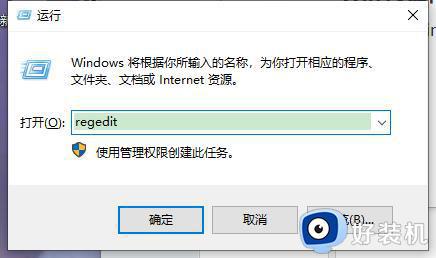
2、在注册表页面定位到以下位置。
HKEY_LOCAL_MACHINE/SOFTWARE/Microsoft/Windows NT/CurrentVersion/Winlogon
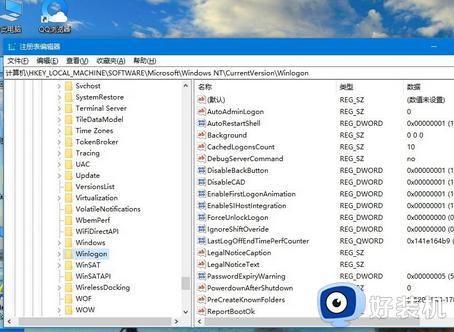
3、双击LegalNoticeCaption对其数据内容填入想要的文字。
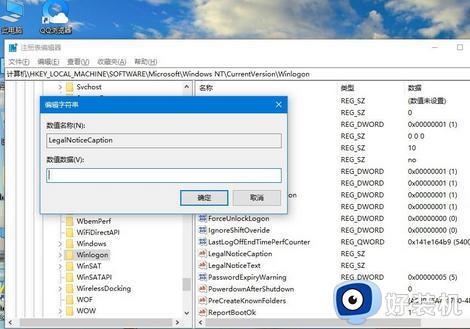
4、双击LegalNoticeText对其数据内容填入想要的文字。这样之后开机的问候语就修改好了。
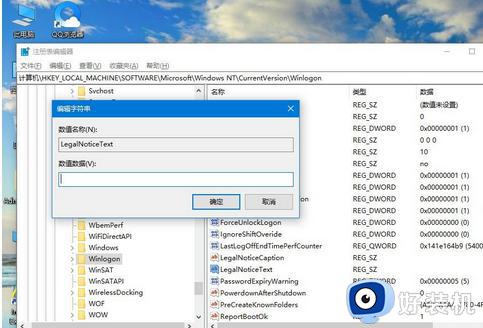
以上是设置笔记本开机问候语的方法的全部内容,如果需要的话,用户可以按照小编的步骤进行操作,希望这对大家有所帮助。
笔记本开机问候语怎么设置 笔记本电脑自定义开机问候语的方法相关教程
- 笔记本怎么自动关机 笔记本自动关机如何设置
- 笔记本麦克风位置在哪里 笔记本电脑的麦克风如何打开
- 笔记本电脑怎么安装韩语输入法 笔记本电脑如何添加韩语输入法
- 笔记本如何打开麦克风 笔记本电脑自带麦克风功能吗
- 笔记本用耳机麦克风声音小怎么办 笔记本耳机麦克风声音小如何调整
- 笔记本电脑忘了开机密码怎么办 笔记本开机密码搞忘了如何处理
- 笔记本电脑如何设置密码 笔记本电脑如何设置开机密码
- 联想笔记本怎么取消开机密码 联想笔记本取消开机密码设置教程
- 苹果笔记本开机步骤 苹果笔记本初次开机怎么操作
- 电脑如何设置登录界面提示语 电脑设置登录界面提示语的教程
- 电脑无法播放mp4视频怎么办 电脑播放不了mp4格式视频如何解决
- 电脑文件如何彻底删除干净 电脑怎样彻底删除文件
- 电脑文件如何传到手机上面 怎么将电脑上的文件传到手机
- 电脑嗡嗡响声音很大怎么办 音箱电流声怎么消除嗡嗡声
- 电脑我的世界怎么下载?我的世界电脑版下载教程
- 电脑无法打开网页但是网络能用怎么回事 电脑有网但是打不开网页如何解决
电脑常见问题推荐
- 1 b660支持多少内存频率 b660主板支持内存频率多少
- 2 alt+tab不能直接切换怎么办 Alt+Tab不能正常切换窗口如何解决
- 3 vep格式用什么播放器 vep格式视频文件用什么软件打开
- 4 cad2022安装激活教程 cad2022如何安装并激活
- 5 电脑蓝屏无法正常启动怎么恢复?电脑蓝屏不能正常启动如何解决
- 6 nvidia geforce exerience出错怎么办 英伟达geforce experience错误代码如何解决
- 7 电脑为什么会自动安装一些垃圾软件 如何防止电脑自动安装流氓软件
- 8 creo3.0安装教程 creo3.0如何安装
- 9 cad左键选择不是矩形怎么办 CAD选择框不是矩形的解决方法
- 10 spooler服务自动关闭怎么办 Print Spooler服务总是自动停止如何处理
